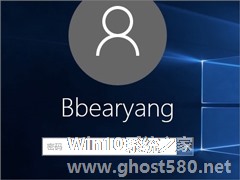-
Win10怎么知道电脑的IP地址?查电脑的ip地址在哪里查?
- 时间:2024-09-22 09:24:12
大家好,今天Win10系统之家小编给大家分享「Win10怎么知道电脑的IP地址?查电脑的ip地址在哪里查?」的知识,如果能碰巧解决你现在面临的问题,记得收藏本站或分享给你的好友们哟~,现在开始吧!
很多朋友想知道Win10怎么查看自己电脑的iP地址?其实方法很简单的,不管是查询电脑在互联网中的IP地址,还是电脑在本地局域网里的IP地址,今天系统之家小编要教大家用比较简单的方法查询电脑的IP地址,欢迎收藏。
查询本机的互联网IP地址
方法:通过浏览器查看电脑IP地址
通过浏览器(任何浏览器均可)打开百度,在搜索栏中输入【IP】关键词,点击搜索,就能看您的电脑IP地址了。

查询本机的局域网IP地址(192.168开头的)
方法一:在电脑设置中查看电脑iP地址
通过查看电脑硬件属性,可以很方便且准确的查看自己的IP地址。操作步骤如下:
步骤1、在电脑上左侧打开【设置】,选择“打开‘网络和internet”设置选项。

步骤2、打开“网络和internet”设置,点击“硬件属性”,打开“WLAN“窗口。

步骤3、在“WLAN”窗口中的IPv4地址,即可查看到自己电脑的IP地址。

方法二:通过运行程序查看电脑IP地址
步骤1、在键盘上按“WIN+R”组合键,打开运行窗口,之后在运行窗口中输入“cmd”,点击确定;

步骤2、在打开的窗口中,输入【ipconfig/all】,按下Enter键。

步骤3、查看IPv4地址,即为本地电脑的局域网IP地址。

现在大家知道Win10怎么查看自己电脑的iP地址了吗?方法就是这么简单,希望对你有帮助。
以上就是关于「Win10怎么知道电脑的IP地址?查电脑的ip地址在哪里查?」的全部内容,本文讲解到这里啦,希望对大家有所帮助。如果你还想了解更多这方面的信息,记得收藏关注本站~
【Win10系统之家www.ghost580.net②文章!】
相关文章
-

Win10怎么知道电脑的IP地址?查电脑的ip地址在哪里查?
很多朋友想知道Win10怎么查看自己电脑的iP地址?其实方法很简单的,不管是查询电脑在互联网中的IP地址,还是电脑在本地局域网里的IP地址,今天系统之家小编要教大家用比较简单的方法查询电脑的IP地址,欢迎收藏。查询本机... -

Win10电脑ip地址在哪里修改 Win10电脑ip地址怎么设置
Win10电脑ip地址在哪里修改?只要是有连接网络的电脑都会有ip地址?这个ip地址可以设置吗?答案肯定是可以的,下面就和大家聊聊Win10电脑ip地址怎么设置吧。Win10电脑ip地址怎么设置?1、首先在桌面右下角找到网络图标然后... -
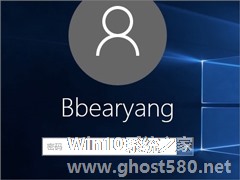
Win10电脑怎么取消开机密码?Win10取消开机密码的操作技巧
很多用户安装Win10系统之后,发现每次开机都会出现登录密码,用户每次都得输入密码才能进入系统,有些用户觉得很麻烦,所以想要取消Win10开机密码。那么,该如何操作呢?方法有很多,下面小编给大家介绍两种简单的操作方法。
方法一:
1、鼠标右键点击开始按钮,选择“计算机管理”选项;
2、在计算机管理窗口中,点击左侧“本地用户和组”选项下的“用户”选项... -
 电脑的使用时间久了,就会出现大大小小的故障问题,如果运行进程过多就可能出现卡顿、黑屏现象,那电脑出现进程太多问题要如何处理呢?下面我们就来看看优化进程的三种方法。具体方法如下:优化方式一:首先呢,我们打开电脑...
电脑的使用时间久了,就会出现大大小小的故障问题,如果运行进程过多就可能出现卡顿、黑屏现象,那电脑出现进程太多问题要如何处理呢?下面我们就来看看优化进程的三种方法。具体方法如下:优化方式一:首先呢,我们打开电脑...